电脑系统坏了怎么重装win10
- 分类:Win10 教程 回答于: 2022年06月06日 11:36:20
很多win7的小伙伴都羡慕已经在用win10的小伙伴,所以当我们的win7电脑系统换了怎么重装win10呢?下面,就由小编带大家了解一下win7电脑系统坏了如何重装win10系统的步骤。
工具/原料
系统版本:window7
品牌型号:联想G600
软件:小白一键重装系统软件
1.首先关闭电脑上一切的杀毒软件,进入小白一键重装系统软件界面。点击想要安装的win10系统。
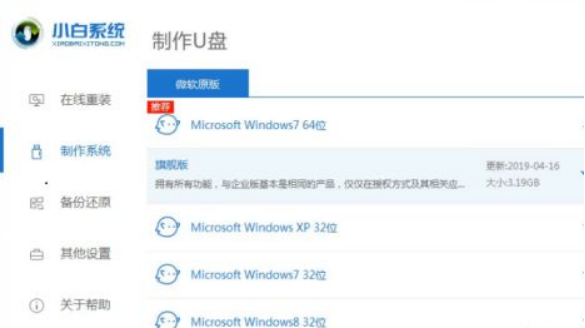
2.单击-安装此系统-按钮。
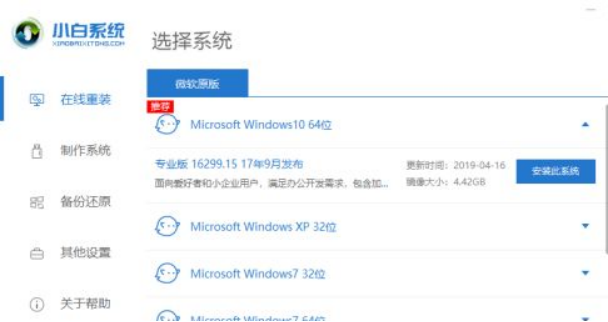
3. 小白一键重装系统软件会自动帮助你的电脑下载win10系统镜像,下载完成后会自动重启进入PE系统完成安装。
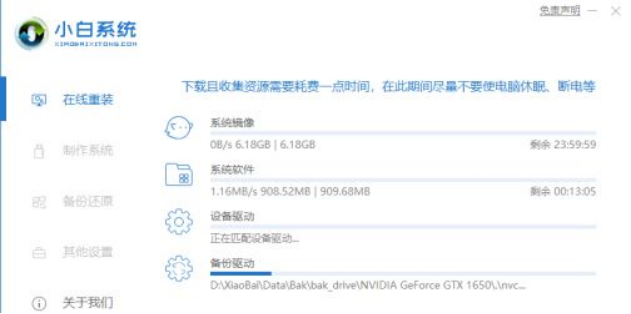
4.进入PE后小白会自动弹出并且进行win10系统安装。.

5. 安装完成后,就会进入win10桌面。(注意:期间会有几次电脑重启,无需担心,更不要进行其他操作)
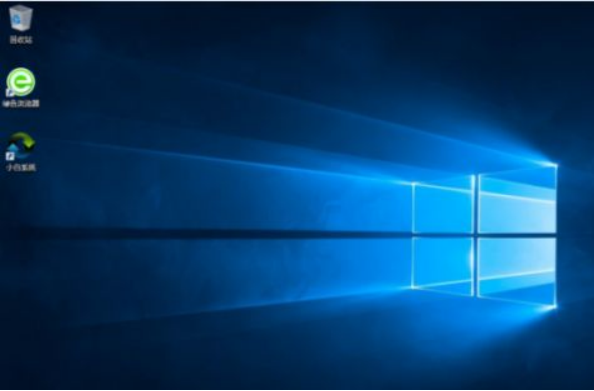
总结
1、进入-小白一键重装系统-官网下载正版小白一键重装系统软件。
2、打开小白一键重装系统选择心仪的win10系统下载。
3、等待下载和安装,完成后会自动进入win10桌面。
 有用
26
有用
26


 小白系统
小白系统


 1000
1000 1000
1000 1000
1000 1000
1000 1000
1000 1000
1000 1000
1000 1000
1000 1000
1000 1000
1000猜您喜欢
- 为你解答电脑怎么设置开机密码..2018/12/20
- 怎么制作u盘启动盘安装win10..2022/04/28
- windows10激活工具,小编教你激活工具..2018/04/18
- 小白u盘启动工具安装win10教程..2023/01/16
- win10电脑怎样更新windows版本..2022/03/15
- 笔记本win10键盘全部没反应怎么办..2020/10/16
相关推荐
- win10安装失败的解决方法2022/06/24
- 手把手教你电脑时间不对怎么办..2018/12/18
- 教你windows10怎么安装win11系统..2021/08/13
- win10找不到realtek怎么办2020/08/18
- 重装系统win10的方法2022/09/21
- windows10更新系统教程2023/01/16

















